ምን ማወቅ
- Google Hangouts ከእርስዎ ስርዓት ጋር ተኳሃኝ መሆኑን እና በትክክል መዋቀሩን ያረጋግጡ።
- ጥሩ ጥራት ላለው የቪዲዮ ጥሪዎች ጥሩ የበይነመረብ ግንኙነት ያስፈልግዎታል፡ቢያንስ ከ3 እስከ 4 ሜቢበሰ።
- ለመደወል Hangoutsን ይክፈቱ፣ ከእውቂያዎችዎ ውስጥ ሰው ይምረጡ እና የ የቪዲዮ ጥሪ ወይም መደበኛ ጥሪ አዶን ጠቅ ያድርጉ።
Google የድምጽ እና የቪዲዮ ጥሪዎችን ለማድረግ የራሱ መሳሪያ አለው። እሱ Hangouts ይባላል፣ እና ጎግል ቶክን የጎግል ዋና የመገናኛ መሳሪያ አድርጎ ተክቶታል። ወደ Gmail ወይም Google መለያ ሲገቡ በድር አሳሽዎ ውስጥ ተጠቅመው መጠቀም ይችላሉ ወይም በቀጥታ በHangouts መተግበሪያ ውስጥ ሊጠቀሙበት ይችላሉ።
Google በ2021 Hangoutsን የሚዘጋው እና በGoogle Chat ይተካዋል። ወደ ውይይት የሚያዘምኑ የHangouts ተጠቃሚዎች ውይይቶቻቸውን ከእውቂያዎች እና ከተቀመጠው ታሪክ ጋር በራስ ሰር ማዛወር ይችላሉ።
የስርዓት መስፈርት ለHangouts
Hangouts ከአሁኑ ስሪቶች እና እዚህ ከተዘረዘሩት ሁለት የቀድሞ የስርዓተ ክወና ስሪቶች ጋር ተኳሃኝ ነው፡
- Windows
- Mac OS X
- Chrome
- ኡቡንቱ እና ሌሎች የሊኑክስ ስርጭቶች
ተኳኋኝ አሳሾች ከዚህ በታች የተዘረዘሩት የአሰሳዎች ወቅታዊ ልቀቶች እና አንድ የቀድሞ ልቀት ናቸው፡
- Chrome
- Firefox
- Safari
- ማይክሮሶፍት ጠርዝ
በኮምፒዩተርዎ ላይ ለመጀመሪያ ጊዜ የቪዲዮ ጥሪ ሲጀምሩ ለHangouts የእርስዎን ካሜራ እና ማይክሮፎን የመጠቀም መብትን መስጠት አለቦት። የHangouts ፕለጊን ከChrome ሌላ በማንኛውም አሳሽ ላይ ማውረድ እና መጫን አለቦት።
ሌሎች መስፈርቶች
በGoogle Hangouts ውስጥ ጥሪ ለማድረግ የሚከተለውን ያስፈልግዎታል፡
- የጉግል መለያ። Gmail የምትጠቀም ከሆነ አስቀድሞ አለህ።
- ኮምፒዩተር ያለ ካሜራ እና ማይክሮፎን - የጆሮ ማዳመጫ ማይክራፎን እየተጠቀሙ ከሆነ ለመስማት እና ለመናገር የሚረዱ መሳሪያዎች፣ ምናልባትም።
- ጥሩ የብሮድባንድ ግንኙነት። ጥሩው ፍጥነት በ3.2 እና 4.0Mbps (ወይንም ፈጣን) በተሳታፊዎች ብዛት ላይ በመመስረት ነው።
የቪዲዮ ጥሪ በመጀመር ላይ
ከHangouts፣ለቪዲዮ ጥሪ በአንድ ጊዜ ከሌሎች እስከ ዘጠኝ ከሚደርሱ ሰዎች ጋር መገናኘት ትችላለህ፣ይህም የቤተሰብ ቡድኖችን፣ የስራ ባልደረቦች እና ጓደኞችን ለመገናኘት ተስማሚ ነው።
የእርስዎን የGmail እውቂያዎች ማነጋገር ይችላሉ፣ እነዚህም ሲመዘገቡ በራስ-ሰር ወደ Hangouts ይመጣሉ። የአንድሮይድ ተጠቃሚ ከሆንክ እና እንደ ጎግል ተጠቃሚ በተንቀሳቃሽ መሳሪያህ ከገባህ የስልክ እውቂያዎችህ ይቀመጣሉ እና ከጉግል መለያህ ጋር ይሰምራሉ።
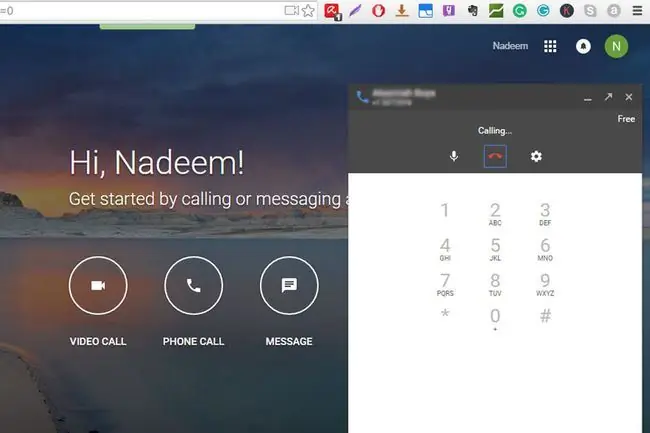
የመጀመሪያውን የድምጽ ወይም የቪዲዮ ጥሪ ለማድረግ ዝግጁ ሲሆኑ፡
- ወደ የHangouts ገጽዎ ወይም በGmail ውስጥ ወዳለው የጎን አሞሌ ይሂዱ።
- የሰውን ስም በ የእውቂያዎች ዝርዝር ላይ ጠቅ ያድርጉ። የቡድን ቪዲዮ ጥሪ ለመጀመር ተጨማሪ ስሞችን ጠቅ ያድርጉ።
- የ የቪዲዮ ካሜራ አዶን ጠቅ ያድርጉ።
- በቪዲዮ ጥሪዎ ይደሰቱ። ሲጨርሱ የ የጥሪ መጨረሻ አዶን ጠቅ ያድርጉ፣ይህም የተዘጋ የስልክ ተቀባይ ይመስላል።
የታች መስመር
የጽሑፍ ውይይት በHangouts ወይም Gmail ውስጥ ነባሪው ነው። ልክ እንደማንኛውም የውይይት መስኮት የሚሰራውን የውይይት መስኮት ለመክፈት በግራ ፓነል ላይ ያለውን የሰው ስም ይምረጡ። ከጽሑፍ ይልቅ የድምጽ ጥሪ ለማድረግ በግራ ፓነል ውስጥ ባለው የእውቂያ ዝርዝር ውስጥ የአንድን ሰው ስም ይምረጡ እና ጥሪውን ለመጀመር የቀኝ የስልክ መቀበያውን ጠቅ ያድርጉ።
የሚከፈለው
የHangouts የድምጽ እና የቪዲዮ ጥሪዎች ጎግል Hangoutsን ከሚጠቀም ሰው ጋር እየተገናኙ እስካልሆኑ ድረስ ነፃ ናቸው። በዚህ መንገድ ጥሪው ሙሉ በሙሉ በይነመረብ ላይ የተመሰረተ ነው። እንዲሁም ወደ መደበኛ ስልክ እና የሞባይል ቁጥሮች መደወል እና የቪኦአይፒ ዋጋዎችን መክፈል ይችላሉ። ለዚህ ጎግል ቮይስ ትጠቀማለህ። ለጥሪዎቹ በደቂቃ ያለው ዋጋ ከተንቀሳቃሽ ስልክ ወይም መደበኛ ስልክ ጥሪዎች በጣም ያነሰ ነው።
ለምሳሌ ወደ አሜሪካ እና ካናዳ የሚደረጉ ጥሪዎች ከUS እና ካናዳ ሲመጡ ነጻ ናቸው። ከሌላ ቦታ በደቂቃ አንድ ሳንቲም ይከፈላቸዋል። በደቂቃ አንድ ሳንቲም፣ ሌሎች ሁለት ሳንቲም የሚያወጡ ጥቂት መዳረሻዎች አሉ፣ ሌሎች ደግሞ ከፍተኛ ዋጋ አላቸው። የGoogle ድምጽ ዋጋዎችን በመስመር ላይ ማረጋገጥ ይችላሉ።






